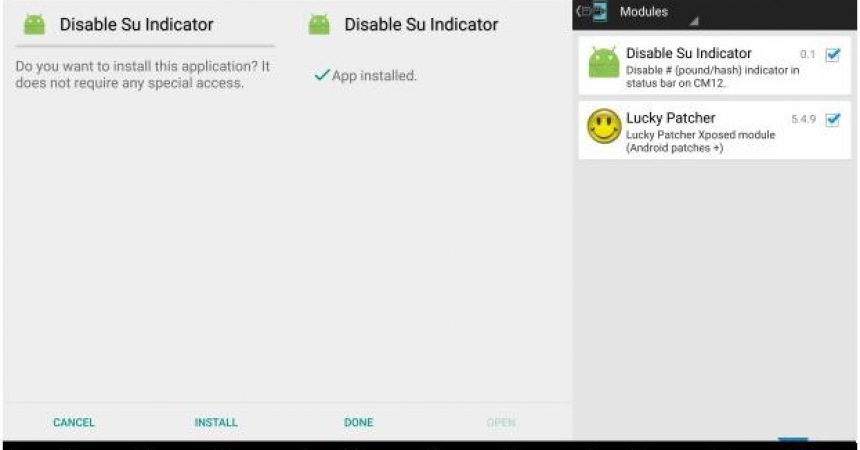Эскертме тактасындагы SU өчүрүү
Эгер сиз эскертме жагында отурган кичинекей # сөлөкөтүн көрүп жатасызбы? Бул сүрөтчө сиз SuperSU колдонмо ийгиликтүү Android түзмөктө орнотулган дегенди билдирет.
SuperSU тиркемеси көпчүлүктүн түзмөгүндө кубанган жакшы нерсе болсо, алар # сүрөтчөсүн тажатышат. Эгер сиз SuperSu колдонмосун чыгарып салсаңыз, анда сөлөкөт жоголуп кетет, бирок SuperSu чыккандан кийин, Android түзмөгүңүздүн тамыры дагы жок болот.
SuperSU чыгарып ордуна, эмне эле SuperSU өчүрүү үчүн болбосун? Бул # сөлөкөтү Android түзмөк жөнүндө кабарлоо бул жерден жок кылам.
Жакшы болчудай? Мисалы, төмөндө биздин жол менен ээрчишет.
Сиздин даярдоо
- Сиз Android түзмөгүндө тамыры мүмкүнчүлүгү болушу керек.
- Сиз Xposed Алкактык орнотулган болушу керек. туура SuperSU укуктар берилген аткарылып жаткандыгын текшерип били¾из.
- Download Өчүрүү SU Көрсөткүч Module. Эгер сиздин PC Аны жүктөп алуу болсо, анда сиздин PC аспабына туташтыруу жана түзмөктүн сактоо көздөй билэни түрткү.
- эми сиздин USB маалымат кабели керек.Өчүрүү Эскертме тактасындагы SU-индикатор1. SU Indicator'ду өчүрүп APK файлын орнотуңуз. Эгер ал орнотулбаса, анда Жөндөөлөр> Коопсуздук бөлүмүнө өтүңүз. Белгисиз булактар кутучасы белгиленгендигин текшериңиз. APK файлын кайра орнотуп көрүңүз. Ал азыр орнотулушу керек. 2. Android түзмөгүңүздө Xposed Framework иштетүү. Xposed Framework ичинде Модулдарга өтүңүз. SU Indicator модулун таап, текшерип көрүңүз.Бул кадамдарды аткаргандан кийин, сиз азырынча SuperSu жана root мүмкүнчүлүгү бар болсоңуз дагы, шайманыңыздын Эскертүү аймагындагы # сүрөтчөсүн көрбөйсүз.
Эгер Android түзмөктө эскертүү аймакта SuperSU сөлөкөтүн алып бул ыкманы колдонот беле?
Төмөндө комментарий кутучага тажрыйбалары тууралуу айтып беришти.
JR